-
Cómo crear dos Gráficos de tablas dinámicas
-
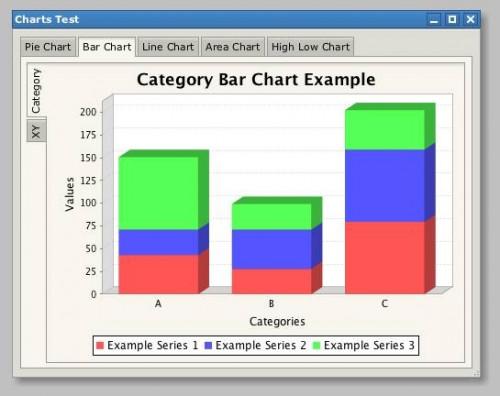
Las tablas pivote capturar una instantánea de grandes datos brutos. Las herramientas de software de aplicación revelan tendencias, promedios y resaltan las comparaciones clave. Cuando se agrega gráficos de las tablas dinámicas se pueden organizar los datos de manera que los líderes de negocios pueden detectar deficiencias en áreas como el salario anual, pagado las tasas de interés o tiempo fuera, y que en consecuencia pueden tomar decisiones de negocio prudentes. Aquí es cómo crear fácilmente dos tablas para las tablas dinámicas.Instrucciones
Rellenar datos y diseño Gráficas
1 Crear datos en bruto. Abra una hoja de cálculo en blanco haciendo clic en "Inicio" y luego "Microsoft Office Excel". Escriba una etiqueta de categoría en la parte superior de las columnas que desea rellenar los datos. Por ejemplo, si va a crear una hoja de cálculo para capturar y comparar los salarios anuales para los asesores financieros, podría escribir "Región del Medio Oeste" en la columna A y la fila 1 ( la celda A1), "Región Sudeste" en la celda B1 y "Región noreste" en la celda C1. A continuación, rellenar los datos para cada categoría en la hoja de cálculo. Si se realiza el seguimiento salarios, tipo de empleados individuales o departamento salarios anuales en las filas debajo de cada columna regional. Guarde los datos haciendo clic en "Archivo" y luego "Guardar como" en la parte superior de la pantalla de la aplicación.
2 Construir la tabla dinámica. Haga clic en "datos". Seleccione "tabla dinámica y el Asistente para gráficos pivote." Haga clic en "Lista de Microsoft Office o base de datos" para crear una tabla dinámica utilizando una hoja de cálculo de Excel abierto. Si desea crear una tabla dinámica utilizando una hoja de cálculo de Excel o los datos almacenados cerrada en otra aplicación de software, seleccione "fuente de datos externa." Para este ejercicio vamos a seleccionar "Lista de Microsoft Office o base de datos." Haga clic en Siguiente." Una ventana pop-up preguntando "¿Dónde son los datos que desea utilizar." Izquierda haga clic en el ratón y resaltar todos los datos en la hoja de cálculo que acaba de crear. Haga clic en Siguiente." Una ventana pop-up preguntando "¿Por dónde quiere poner el informe de tabla dinámica." Elige "Hoja de cálculo existente." Esto le permitirá ver la tabla dinámica en la misma hoja de cálculo de Excel que los datos en bruto se encuentra en. Si quieres ver la tabla dinámica en una hoja separada, Seleccione la opción "Nueva hoja de trabajo." Haga clic en "Finalizar".
3 Diseñar las tablas. Haga clic en "Tabla de pivote." Utilice el cuadro desplegable en la parte inferior del gráfico para seleccionar y anular la selección de elementos que desea mostrar u ocultar en el gráfico. También puede arrastrar elementos de la tabla pivote hacia y desde la tabla de editar o rediseñar el gráfico. Haga clic derecho en el ratón y seleccionar "Tipo de gráfico" para elegir entre una variedad de plantillas de gráficos disponibles, incluyendo la columna, barras y circulares. Volver a la tabla dinámica en la hoja de cálculo. Haga clic en "Tabla de pivote" y el segundo gráfico se cargará. Dé a cada gráfico dinámico un nombre único. Guardar y presentar su libro que incluye sus datos en bruto, tabla pivote y dos cartas de tablas dinámicas.
